夏本番。皆様いかがお過ごしでしょうか。
ただ今年の夏は寒暖の差が激しくて身体の弱いたろっさは体調を崩しまくってます!
中々しんどいですけど毎日頑張ってます。
さて、先日友人から頼まれたのが
(⌒,_友⌒)このブルーレイコピーしてほしいんだけど
( ´∀`)なんのブルーレイなの
(⌒,_友⌒)お義父さんの結婚式
( ´∀`)ちょっと待って意味がわからない
まあなんか再婚とかなんだとか色々難しい話になりそうだったのであまり深くは突っ込みませんでした。
特にこっちで編集したりとか全く必要無かったのでそのままコピーできるソフトを探したところ、今回Videosoloさんのレビューのお話があったため、使用させて頂きました。
それじゃ早速見ていきましょう。
目次
VideoSolo BD-DVD リッピングレビュー!
いつもの
まず最初にいつもの文言ですが、著作権法に関してきちんと理解した上での使用をしてください。
コピーガードの掛かったDVDのリッピングは著作権法30条により禁じられています。
必ず著作元に許可を取るか、最初からコピーガードのかかっていないDVDやブルーレイで使用してください。
コピーガード解除を謳ってますが当サイトではこちらの機能に関しては一切解説しませんし、私自身一切使用しないので質問されても回答できかねます。
あくまでも私的利用で著作権やコピーガードされていないDVD/ブルーレイのリッピングに絞って解説していきます。
特徴
300種類以上の出力形式に対応
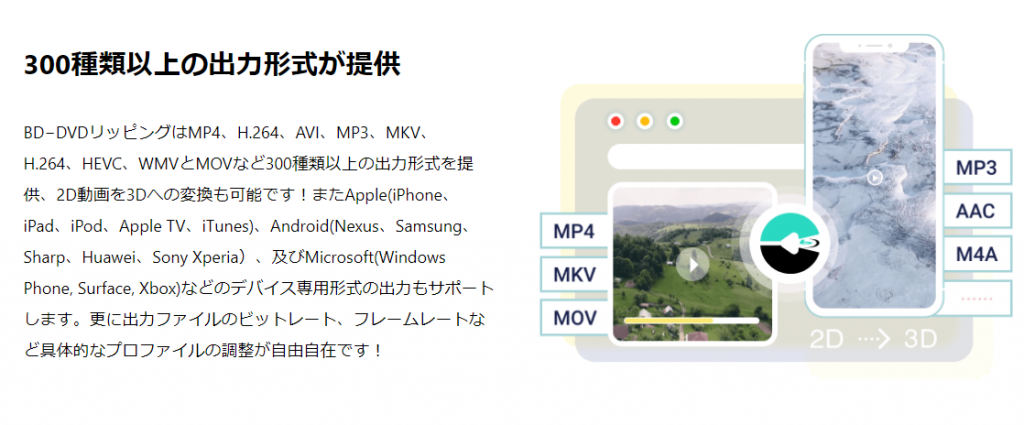
mp4やAVI、H.264といったおなじみの拡張子からWMV、MOVなどのマニアックな出力まで、多数の拡張子に対応しています。
○○のデバイスで使用したい…といった特定の拡張子じゃないと使用できない状況でも使用できるのは大きなメリットですね。
無損失出力対応
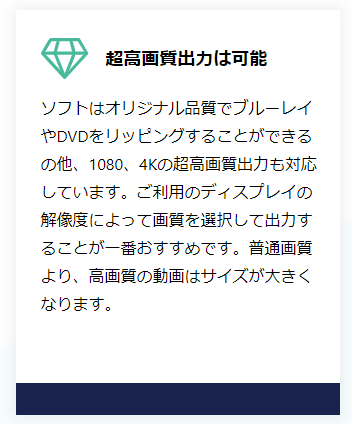
コピー元と画質が変わらない無損失での出力に対応しています。
普通は圧縮して画質や音質が劣化してしまう場合が多いため、この機能は割とすごいですね。
最低限の編集機能が付いている
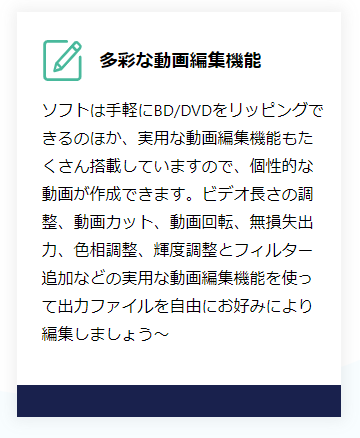
フィルターをかけたり動画を回転させたり効果をつけたりと最低限の編集もこのソフトだけで行なえます。
自分で動画編集をやりたい場合もそれなりに対応できるのは良い気がしますね。
インストール~起動まで
まずはこちらをクリック。
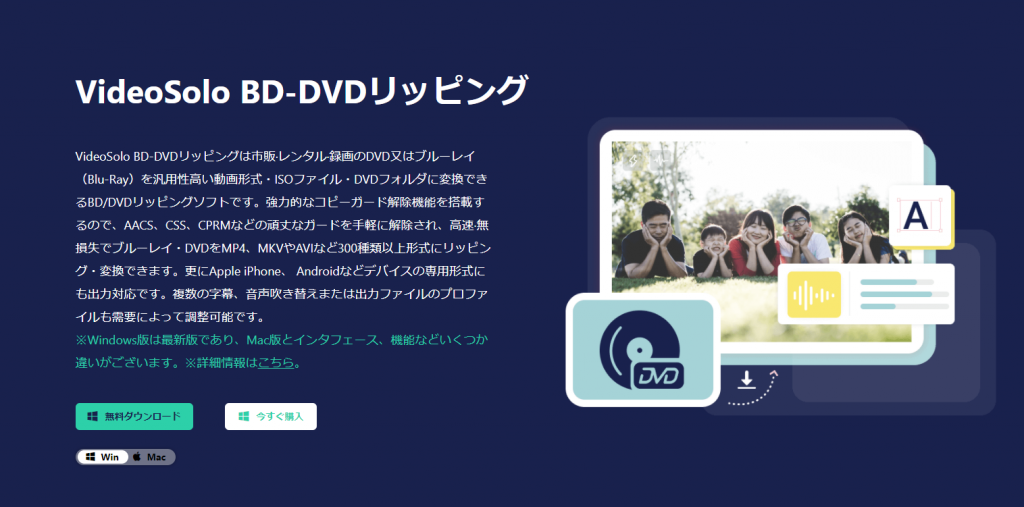
この画面になりますので、こちらの「無料ダウンロード」からダウンロードをします。
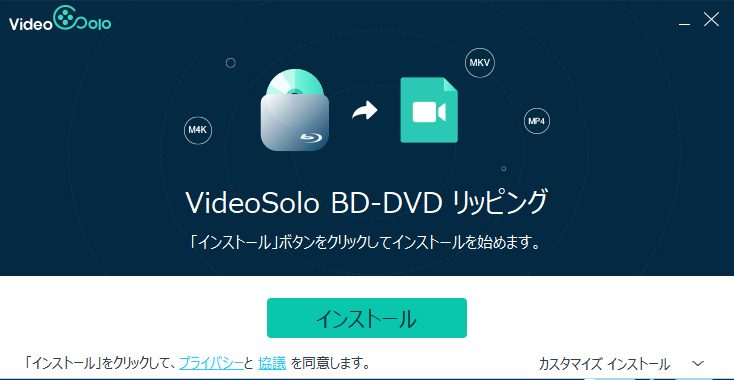
出てきたexeを起動するとこの画面に。
このままだとCドライブのProgramFilesになりますので、指定したい場合はカスタマイズインストールを。

こんな感じですね。
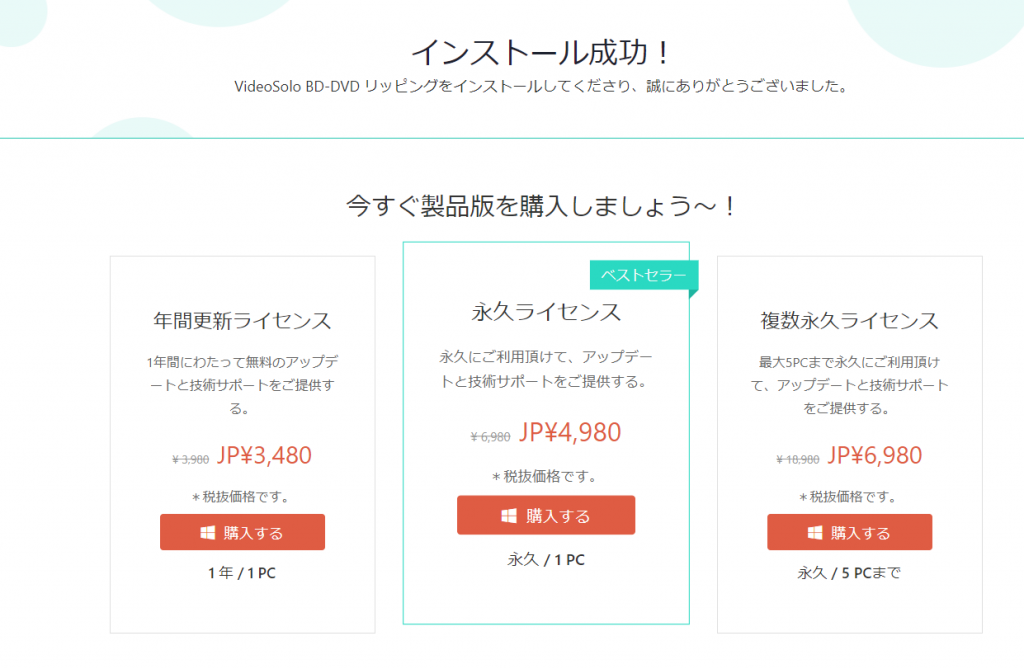
インストールが完了するとこんな画面が出てきます。
サブスクが年間3,480円、永久ライセンスが4,980円。
使用頻度が高いのであれば永久ライセンスのほうがお得ですが、使う用途が限定されている+ほとんど使わないという方は正直年間ライセンスで良いような気がします。
複数ライセンスは使う人は限られそうですね。
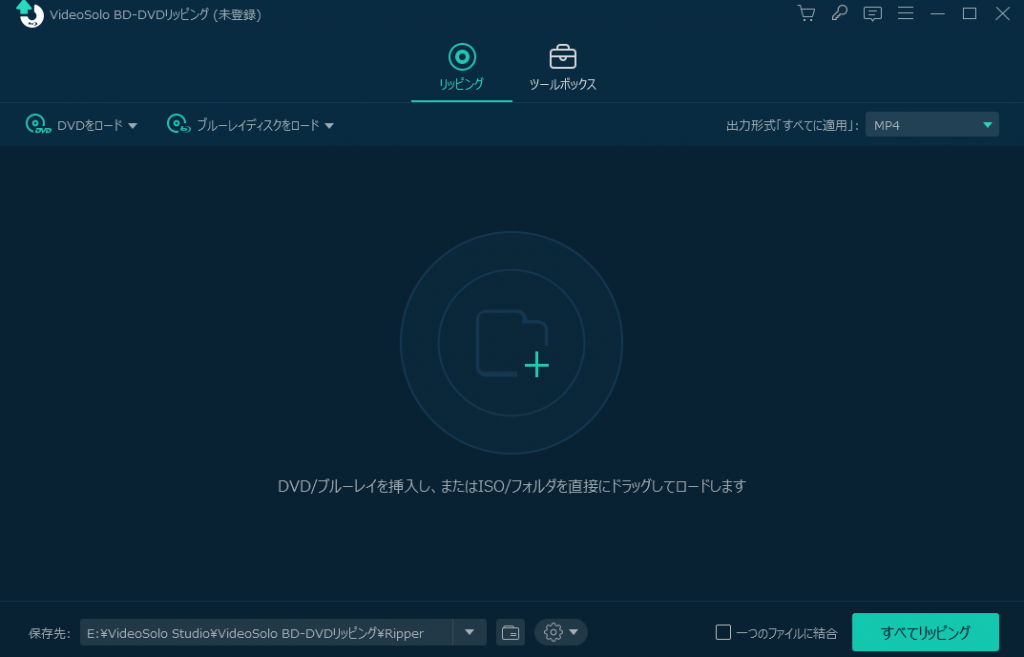
これでインストールは完了です。
有料版と体験版の違い
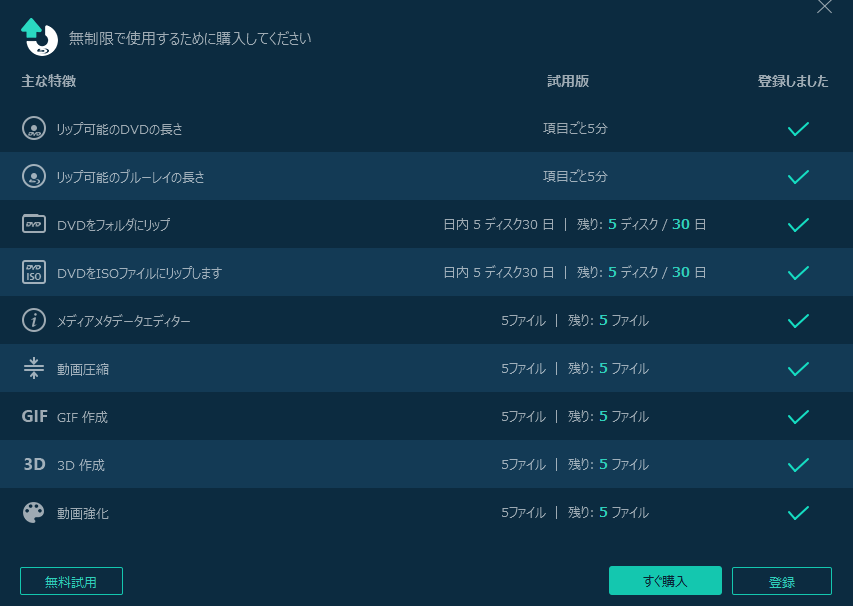
こんな感じになっています。
一番は5分という制限時間が付いているというのが大きな所だと思います。あとは30日の間で5個までしか出来ないという点。
ちゃんと使用したいのであれば割と製品版必須なのかなと言う感じです。体験版は動作確認と割り切ったほうが良さそうです。
使い方
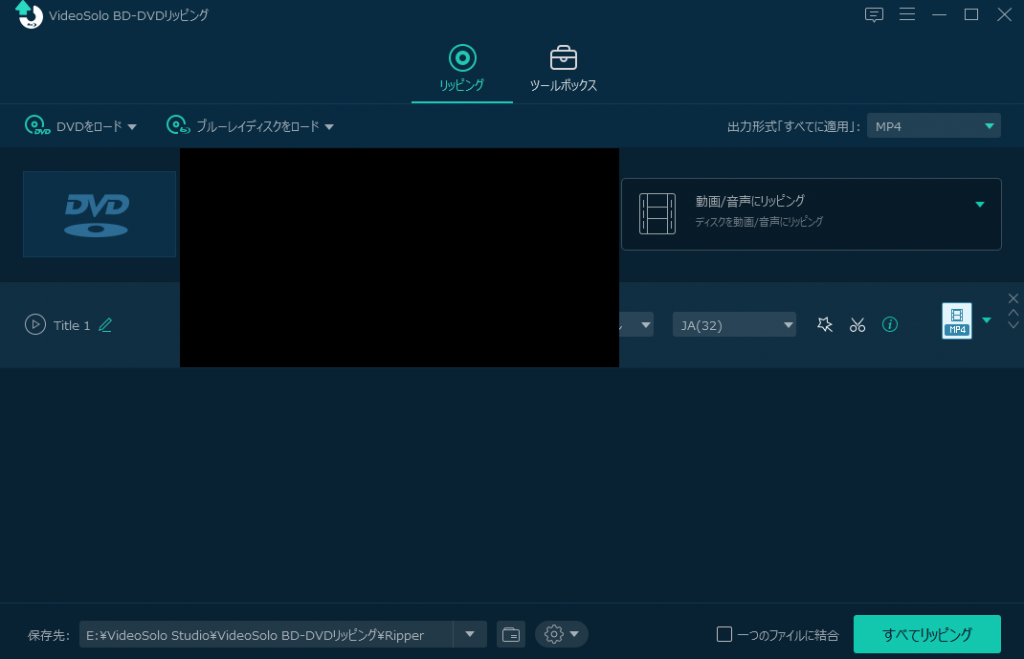
操作パネル左上の「DVDをロード」、もしくは「ブルーレイディスクをロード」を押します。
自動でディスクドライブが読み込まれますので、「すべてリッピング」をクリック。
操作で迷うことは無さそうですね。
ちなみに私の環境では1時間半程度のムービーでおよそ13分でした。
PCスペックは
Intel(R) Core(TM) i7-7700K CPU @ 4.20GHz 4.20 GHz
メモリ:32GB
です。
まあこの程度の速度であれば及第点といったところでしょうか。もう少し早くても良い気がしますが。
他に使えそうな機能
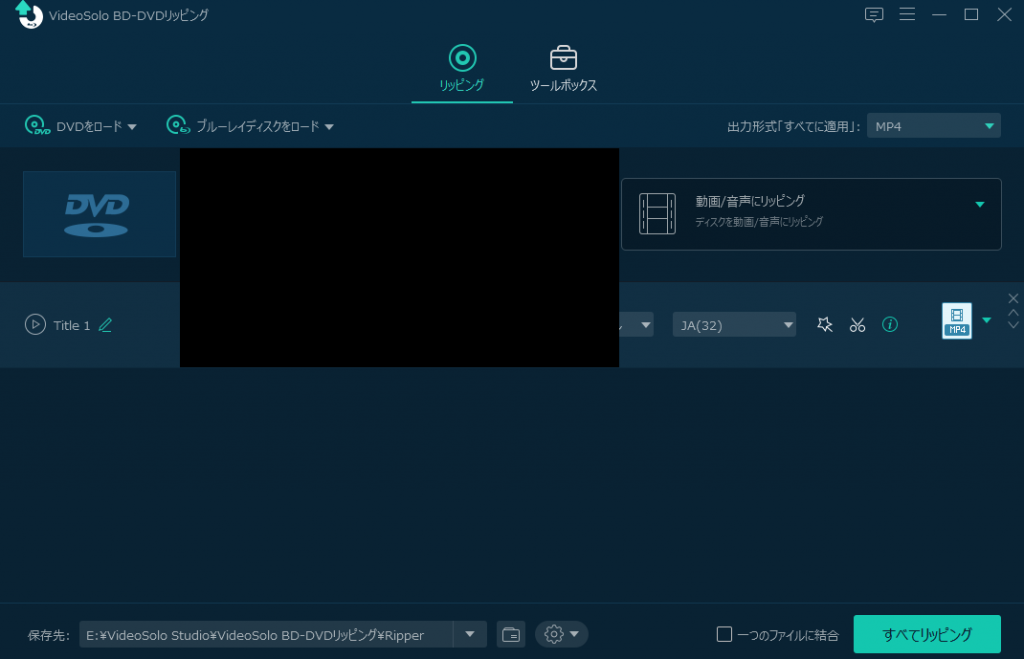
ツールボックスを開くとこんな感じです。
ビデオファイルをGIFに置き換えることが出来たりと割とユニークな機能が並んでますね。
中でも面白いなーと思ったのが3D動画の作成機能。
一時期流行った「3Dテレビ」に動画を変換してくれます。
もちろん再生するにはNVIDIA 3DVision対応ディスプレイとNVIDIA 3D Visionメガネキットが必要になるので大体の人は使用できませんが、興味があればどうでしょうか。
後は解像度をコンバートしたりノイズを取り除けたりする動画強化なども面白そうです。
まとめ
今回はリッピングに便利なツール「VideoSolo BD-DVDリッピング」をご紹介しました。
DVDやブルーレイをコピーするのに非常に役立ちそうです。是非とも一度使ってみてください。